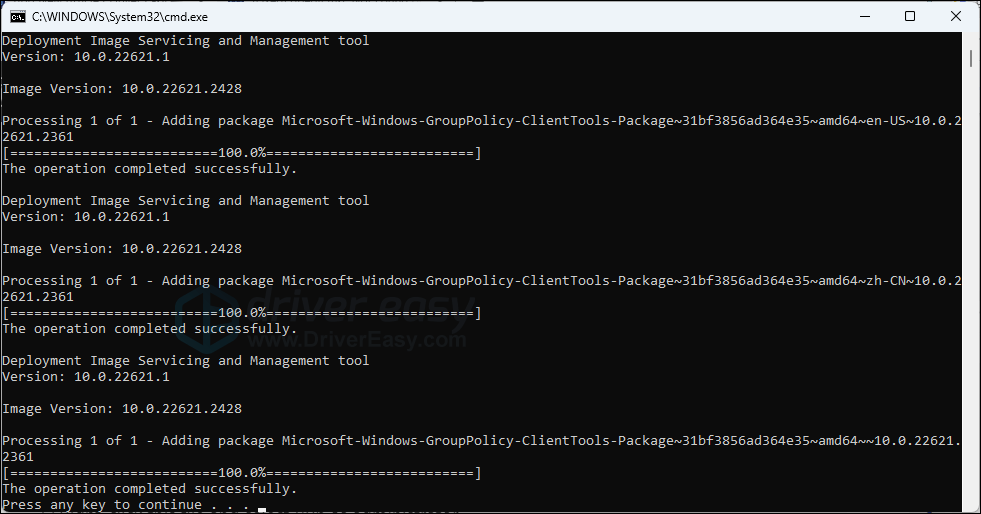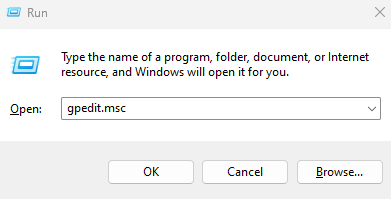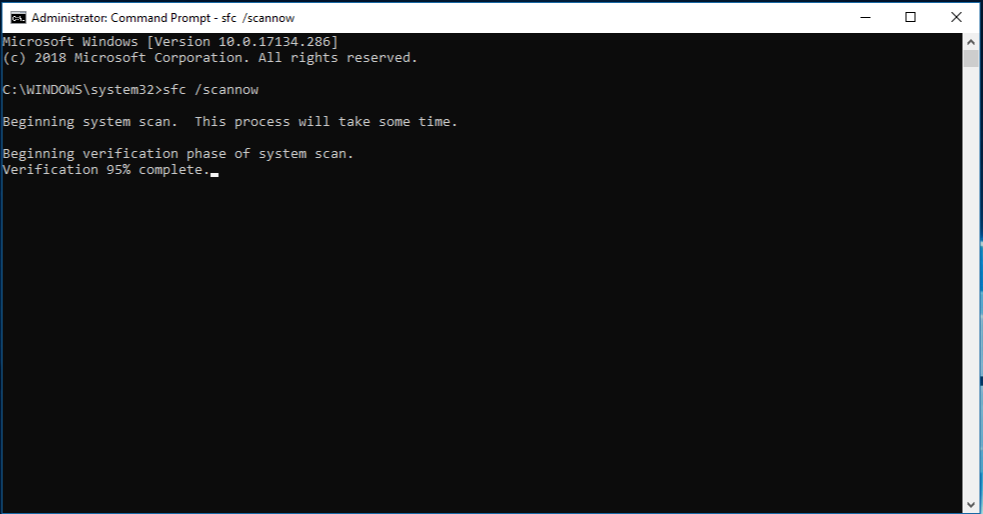Si encuentra el error "Windows no puede encontrar 'gpedit.msc'" mientras soluciona problemas de la computadora y necesita acceder al Editor de políticas de grupo local (gpedit.msc), no se preocupe; No estás solo. Este problema es relativamente sencillo de resolver. Si sigue las instrucciones proporcionadas en esta publicación, puede rectificar rápidamente el error "gpedit.msc no encontrado" y obtener acceso al Editor de políticas de grupo.

Lea también: 8 formas de abrir el Editor de políticas de grupo local en Windows 11
Cómo solucionar el error 'Windows no puede encontrar gpedit.msc' en una PC con Windows
Simplemente revise la lista hasta que descubra el método que funcione para usted. No es necesario que pruebe las tres opciones siguientes.
Método 1: instalar manualmente el editor de políticas de grupo
La causa más común del error "gpedit.msc no encontrado" es el uso de la edición Windows Home, ya que esta edición no incluye el Editor de políticas de grupo. Para determinar su edición de Windows, presione la tecla Windows y la tecla 'I' simultáneamente en su teclado, luego seleccione Sistema > Acerca de. Allí encontrará las especificaciones de su computadora enumeradas.

En las ediciones Windows Home, el problema de gpedit.msc no encontrado se puede resolver simplemente reinstalando manualmente el Editor de políticas de grupo. Sigue estos pasos:
Paso 1: abra la aplicación Bloc de notas y copie y pegue el siguiente contenido tal como está en el cuadro en una ventana vacía del Bloc de notas.
| @eco apagado
Empujó “%~dp0”
dir /b %SystemRoot%\servicing\Packages\Microsoft-Windows-GroupPolicy-ClientExtensions-Package~3.mum >List.txt dir /b %SystemRoot%\servicing\Packages\Microsoft-Windows-GroupPolicy-ClientTools-Package~3 .mamá >>Lista.txt
para /f %%i en ('findstr /i . List.txt 2^>nul') haga dism /online /norestart /add-package:”%SystemRoot%\servicing\Packages\%%i”
pausa |
Paso 2: haga clic en la pestaña Archivo y luego elija Guardar como.
Paso 3: Se abrirá una nueva ventana donde deberá escribir "GPEenable.bat" en la sección Nombre de archivo. Además, elija "Todos los archivos" en la sección desplegable "Guardar como tipo".
Paso 4: Elija la ubicación donde desea guardar el archivo, probablemente el escritorio, y haga clic en el botón Guardar.
Paso 5: Una vez que haya localizado el archivo después de guardarlo, haga clic derecho en este archivo y seleccione Ejecutar como administrador.
Paso 6: Aparecerá una ventana de símbolo del sistema en blanco y negro y tendrás que esperar hasta que se complete el proceso.

Paso 7: Presione Win + R para abrir el cuadro EJECUTAR y luego escriba "gpedit.msc" seguido de Enter.

Esto solucionará el error "gpedit no encontrado" y podrá realizar los cambios necesarios en su PC.
Lea también: ¿Cómo permitir el Editor de políticas de grupo en Windows 10 Home Edition?
Método 2: actualice su edición de Windows

Actualizar desde Windows Home a las versiones Windows Pro o Enterprise, que viene con el Editor de políticas de grupo local, es otro curso de acción recomendado. Consulte la página de Microsoft aquí si desea ayuda con la actualización: Obtenga Windows Pro en lugar de Windows Home .
Método 3: reparar daños en los archivos del sistema
Es posible que deba reparar ciertos archivos del sistema corruptos o dañados si su Editor de políticas de grupo aún no se abre, el error gpedit.msc no encontrado persiste incluso después de probar las dos primeras soluciones, o los problemas de su computadora persisten a pesar de las modificaciones que realiza en el Editor.
Las dificultades de aplicaciones como ésta también pueden deberse a conflictos, errores de registro, problemas de DLL faltantes y otros problemas. Mediante el escaneo y el reemplazo de archivos del sistema defectuosos, las herramientas integradas como el Comprobador de archivos del sistema y la Administración y mantenimiento de imágenes de implementación pueden ayudar con el proceso de restauración.
Paso 1: presione Win + R para abrir el cuadro EJECUTAR.
Paso 2: Escriba "CMD" y luego presione Ctrl + Shift + Enter para abrir el símbolo del sistema en modo elevado.

Paso 3: escriba el siguiente comando para iniciar el Comprobador de archivos del sistema (SFC):
sfc /scannow

Paso 4: Una vez completado el escaneo, ejecute el siguiente comando DISM.
DISM.exe /Online /Cleanup-image /Restorehealth

Paso 5: reinicie su PC y verifique si se ha solucionado el error gpedit.msc no encontrado.
Lea también: Pasos para aplicar la política de grupo solo a no administradores en Windows 10, 8 y 7
La última palabra sobre las correcciones para "gpedit.msc no encontrado" en Windows Home
El Editor de políticas de grupo es una herramienta importante que ayuda a realizar ciertos cambios en la configuración del sistema operativo Windows. Los métodos mencionados anteriormente le ayudarán a solucionar el problema de "Windows no puede encontrar gpedit.msc". La última opción que queda es reinstalar su sistema operativo Windows y luego verificar si el problema persiste. Mencione en la sección de comentarios qué método funcionó para usted. También puede encontrarnos en Facebook , Twitter , YouTube , Instagram , Flipboard y Pinterest .